Twórz najjaśniejsze punkty w Photoshopie
W Internecie można znaleźć ogromną liczbę gotowych narzędzi do zastosowania efektu "Blick" , wystarczy wpisać odpowiednie zapytanie w ulubionej wyszukiwarce.
Spróbujemy stworzyć niepowtarzalny efekt, wykorzystując wyobraźnię i możliwości programu.
Utwórz wyróżnienie
Najpierw należy utworzyć nowy dokument ( CTRL + N ) o dowolnym rozmiarze (najlepiej większym) i formacie. Na przykład:

Następnie utwórz nową warstwę.
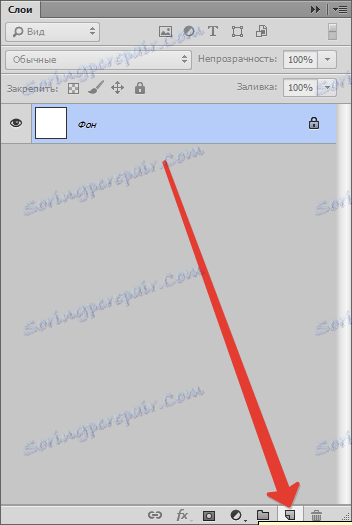
Wypełnij go kolorem czarnym. Aby to zrobić, wybierz narzędzie "Wypełnienie" , ustaw główny czarny kolor i kliknij warstwę w obszarze roboczym.
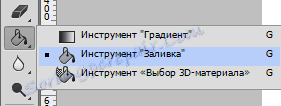
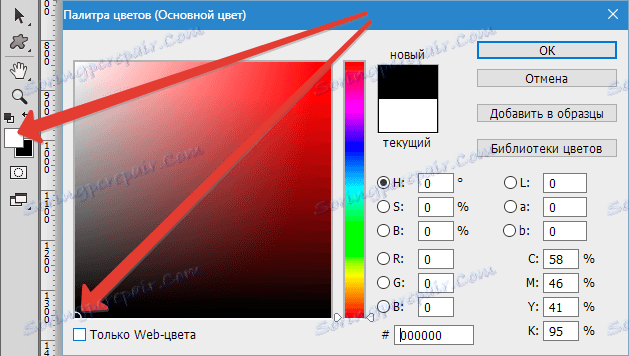
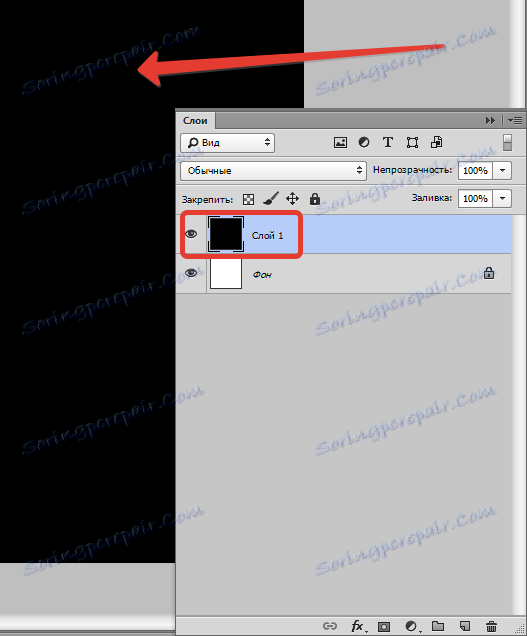
Teraz przejdź do menu "Filter - Rendering - Bleak" .
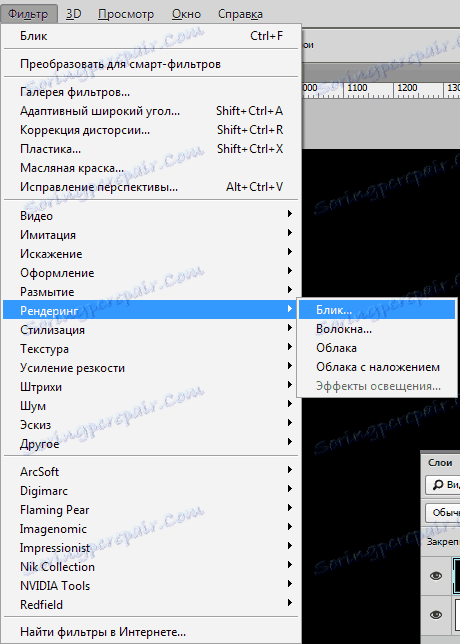
Widzimy okno dialogowe filtra. Tutaj (w celach treningowych) ustawiamy ustawienia, jak pokazano na zrzucie ekranu. W przyszłości będziesz mógł sam wybrać niezbędne parametry.
Środek olśnienia (krzyż w środku efektu) można przesuwać wzdłuż ekranu podglądu, uzyskując pożądany efekt.
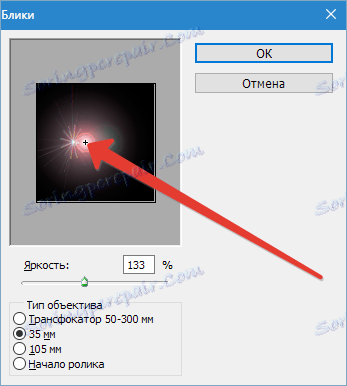
Po zakończeniu ustawień kliknij "OK" , a tym samym zastosuj filtr.
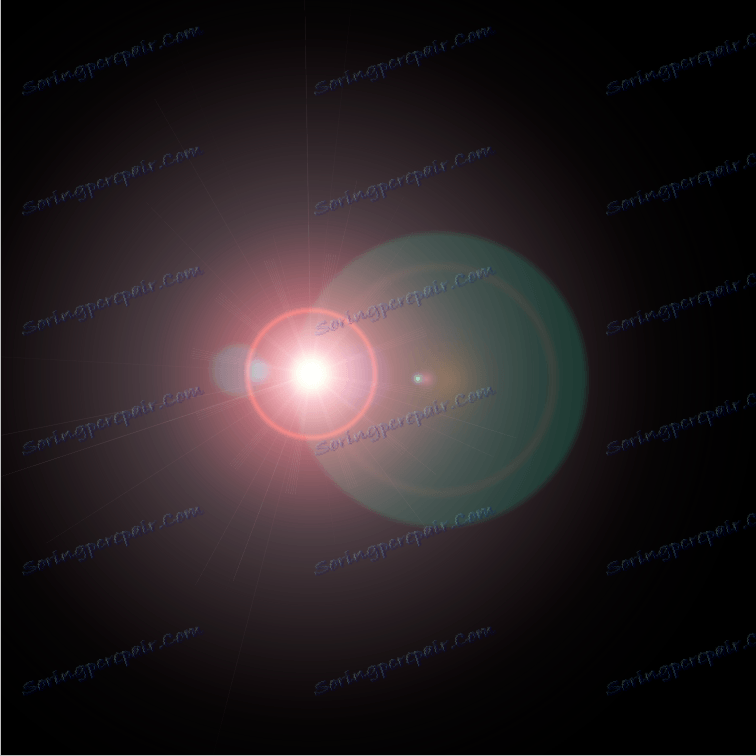
Powstałe podświetlenie powinno zostać odbarwione poprzez naciśnięcie CTRL + SHIFT + U.
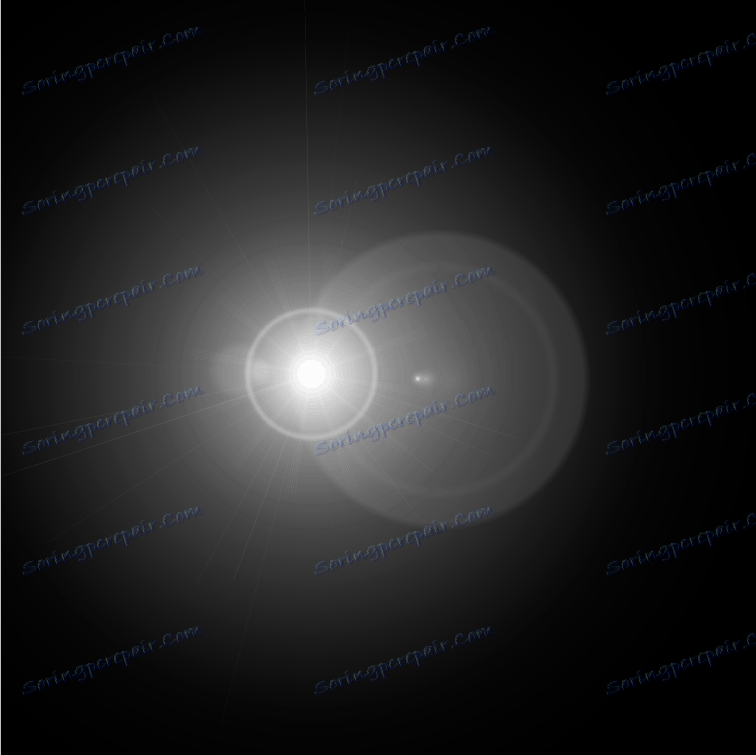
Następnie musisz usunąć nadmiar, stosując warstwę dopasowania "Poziomy" .
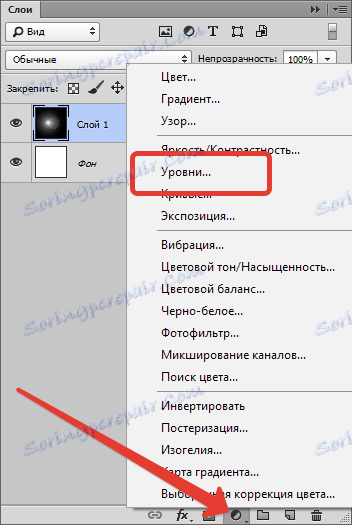
Po aplikacji okno właściwości warstwy otworzy się automatycznie. W nim punkt środkowy podświetlenia jest bardziej żywy, a halo jest stłumione. W takim przypadku ustaw suwaki tak, jak na zrzucie ekranu.
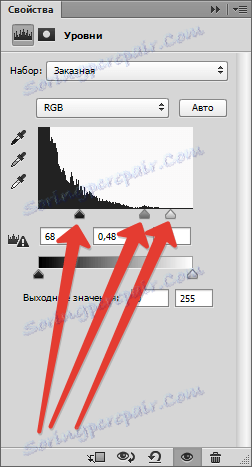
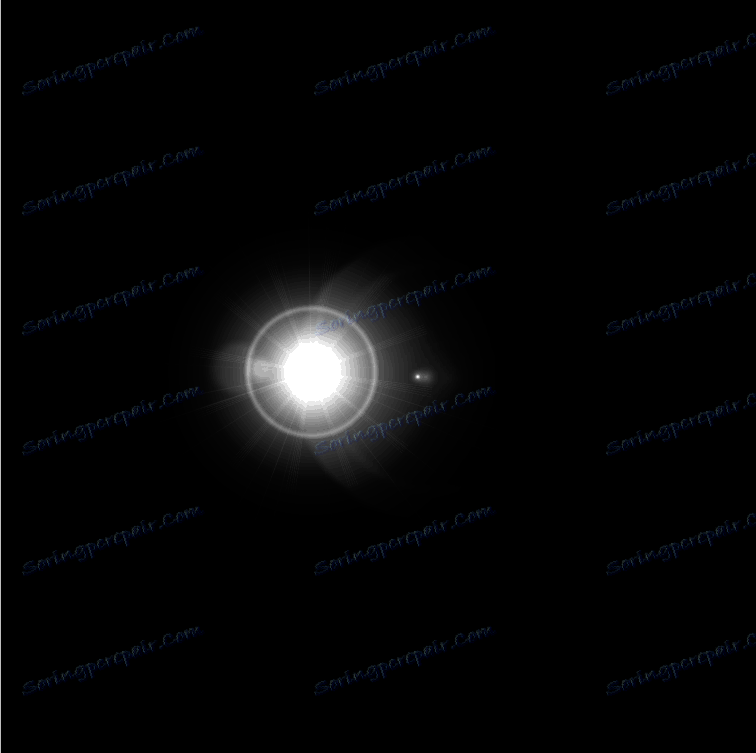
Zastosuj kolorowanki
Aby dodać kolor do naszej podświetlenia, stosujemy warstwę dopasowania "Odcienie koloru / Nasycenie" .
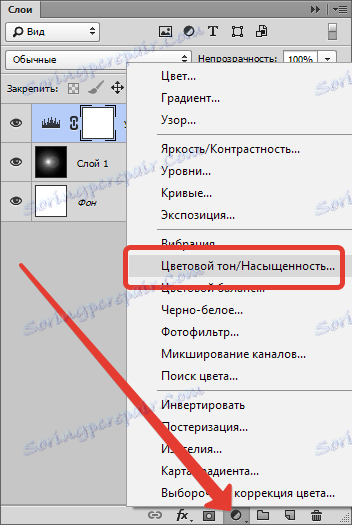
W oknie właściwości ustaw pole wyboru przed "Tonowaniem" i dostosuj suwaki i dźwięk. Jasność jest pożądana, aby nie dotykać, aby uniknąć światła w tle.

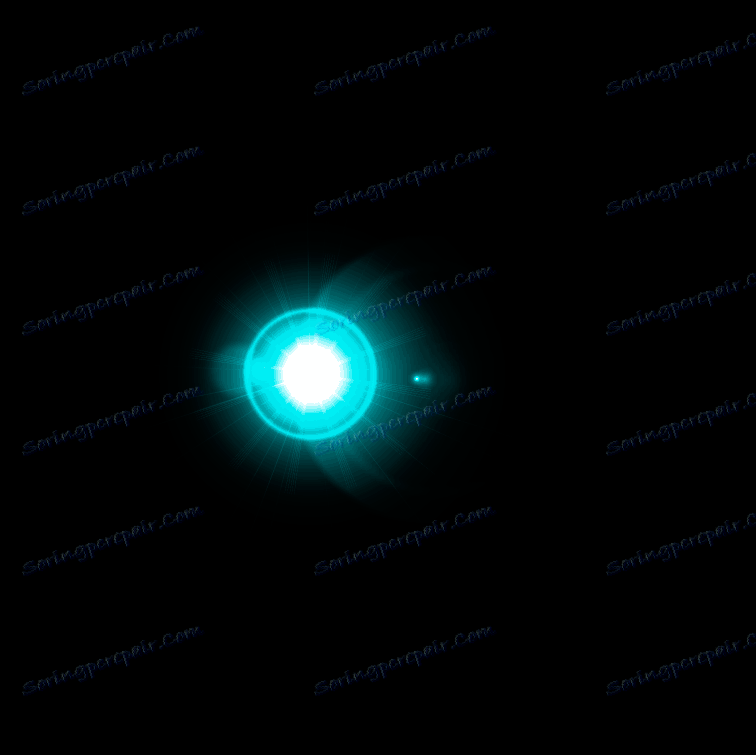
Bardziej interesujący efekt można osiągnąć za pomocą warstwy dopasowania "Mapa gradientu" .
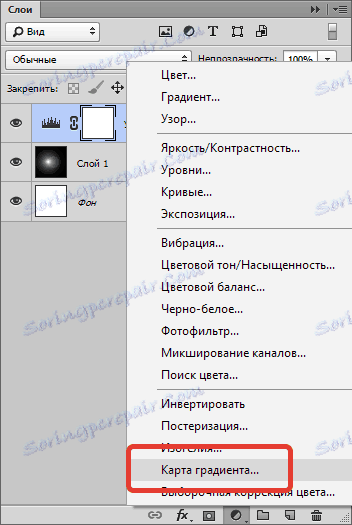
W oknie właściwości kliknij gradient i przejdź do ustawień.
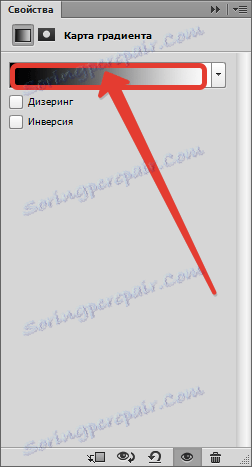
W tym przypadku lewy punkt kontrolny odpowiada czarnym, a prawy - najjaśniejszemu punktowi podświetlenia w środku.
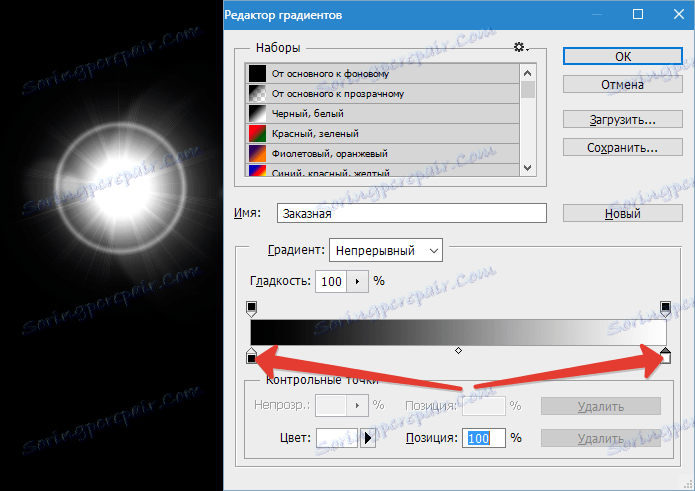
Tło, o którym pamiętasz, nie może zostać dotknięte. Musi pozostać czarny. Ale wszystko inne ...
Dodaj nowy punkt kontrolny wokół środka skali. Kursor powinien zmienić się w "palec" i pojawi się odpowiedni monit. Nie martw się, jeśli pierwszy raz się nie uda - zdarza się to każdemu.
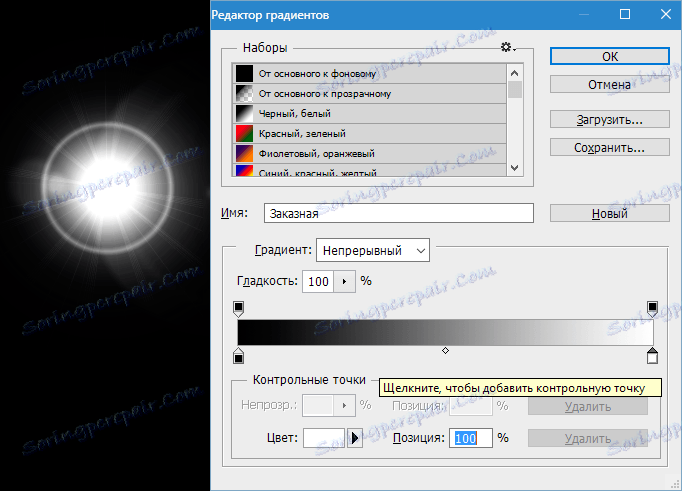
Zmieńmy kolor w nowym punkcie kontrolnym. Aby to zrobić, kliknij na niego i wywołaj paletę kolorów, klikając pole wskazane na zrzucie ekranu.
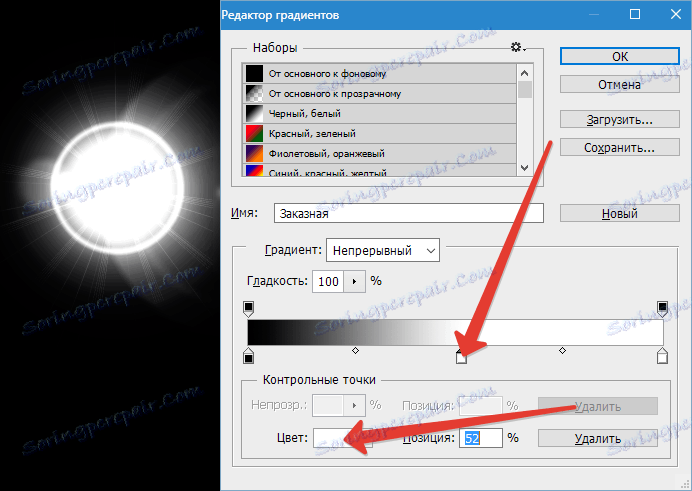
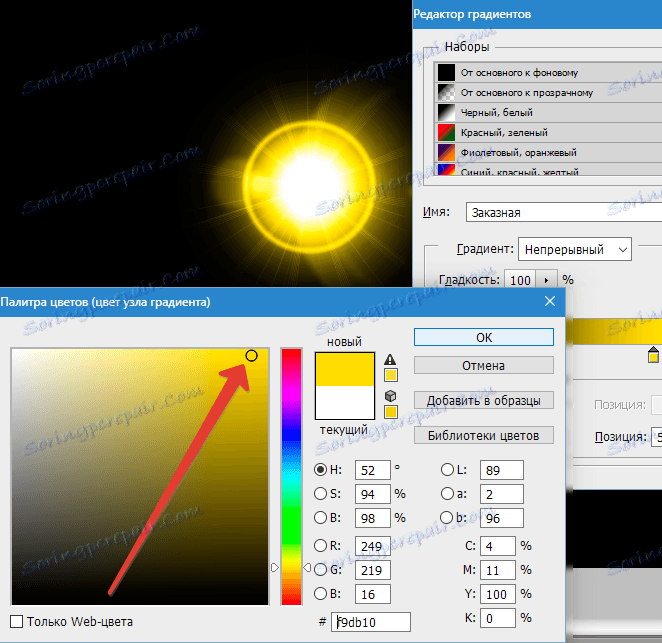
W ten sposób dodanie punktów kontrolnych może osiągnąć zupełnie różne efekty.
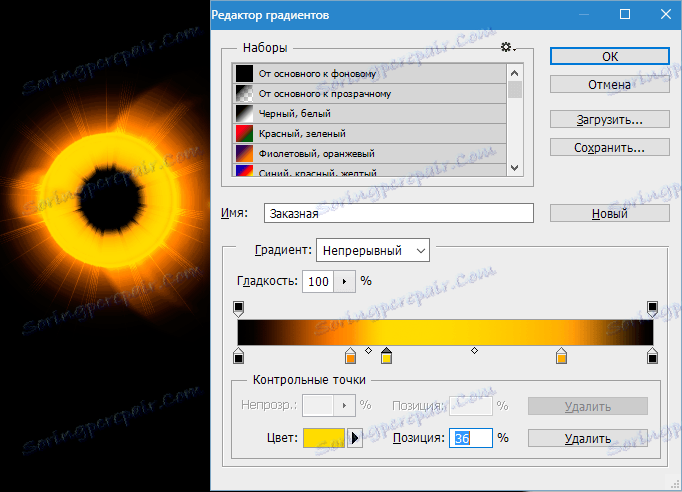
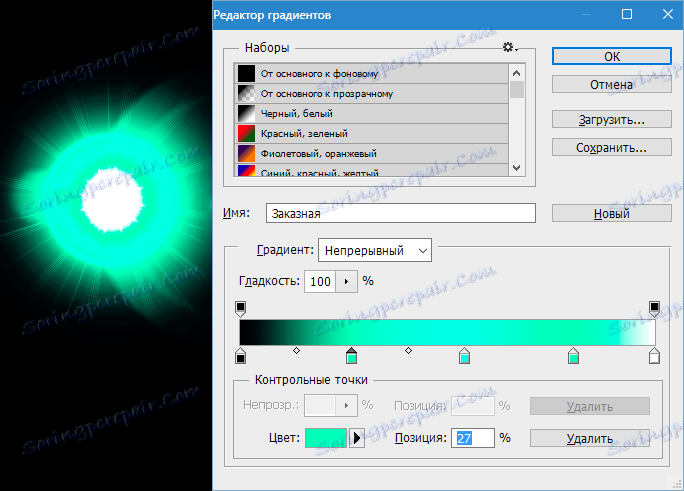
Zachowanie i zastosowanie
Gotowe pasemka pozostają dokładnie takie same, jak inne zdjęcia. Ale, jak widać, nasz obraz jest niedokładnie umieszczony na płótnie, więc go oprawimy.
Wybierz narzędzie "Ramka" .

Następnie chcemy, aby podświetlenie znajdowało się w środku kompozycji, jednocześnie odcinając nadmiar czarnego tła. Po zakończeniu naciśnij "ENTER" .
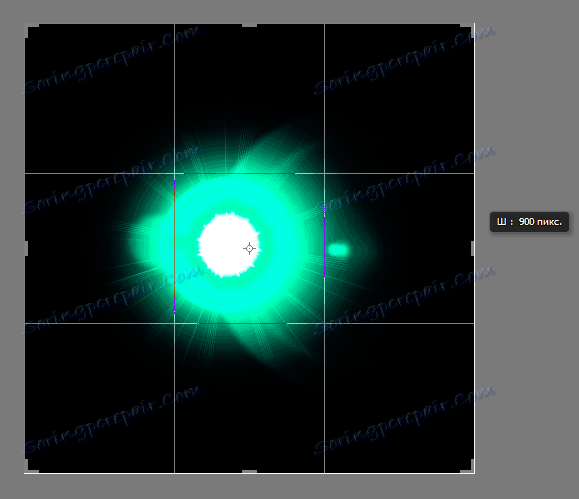
Teraz wciskamy CTRL + S , w otwartym oknie przypisujemy nazwę do obrazu i określamy miejsce do zapisania. Format można wybrać jako JPEG lub PNG .
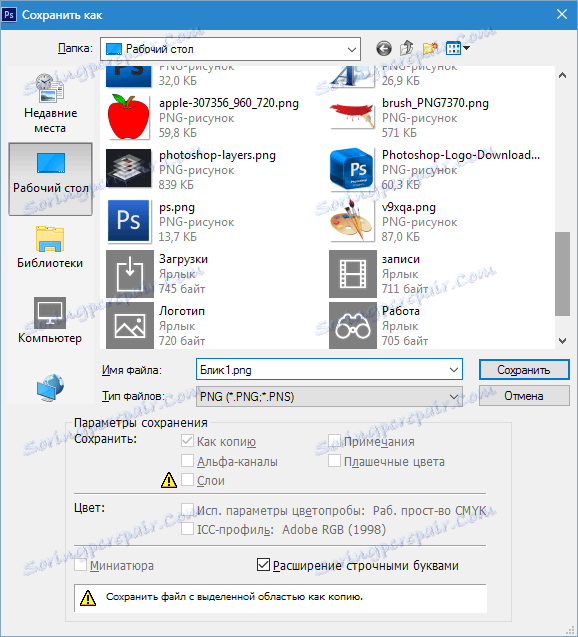
Zapisaliśmy blip, teraz porozmawiajmy o tym, jak zastosować go w swoich pracach.
Aby zastosować odblask, wystarczy przeciągnąć go do okna programu Photoshop na obrazie, z którym pracujemy.
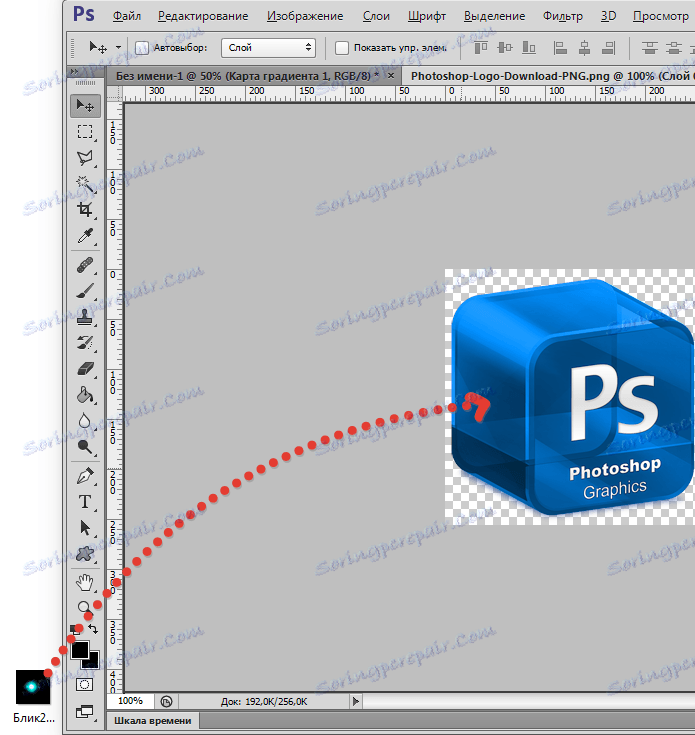
Obraz z podświetleniem zostanie automatycznie dostosowany do rozmiaru obszaru roboczego (jeśli podświetlenie jest większe niż rozmiar obrazu, jeśli jest mniejsze, pozostanie takie, jakie jest). Naciśnij ENTER .

W palecie widzimy dwie warstwy (w tym przypadku) - warstwę z oryginalnym obrazem i warstwę z blaskiem.
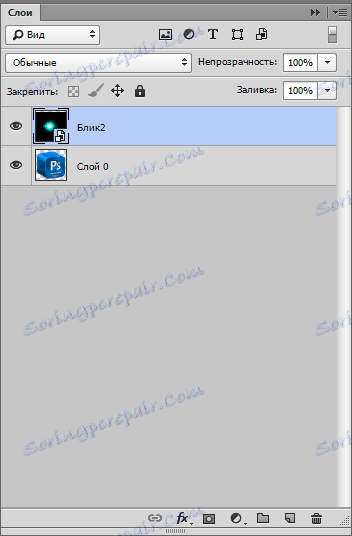
Aby uzyskać warstwę z odblaskiem, musisz zmienić tryb mieszania na "Ekran" . Ta technika ukryje całe czarne tło.
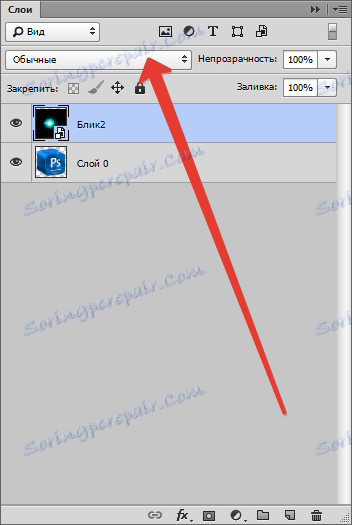
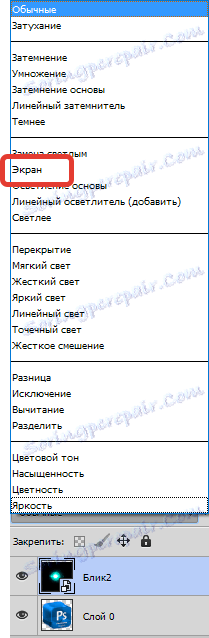
Zwróć uwagę, że jeśli oryginalny obraz ma przezroczyste tło, wynik jest taki, jak na zrzucie ekranu. Jest to normalne, później usuniemy tło.

Następnie musisz dokonać edycji podświetlenia, czyli deformacji i przejść do wybranej lokalizacji. Naciśnij kombinację klawiszy CTRL + T i znaczniki na krawędziach "ściśnięcia" wyrównania w pionie. W tym samym trybie możesz przesunąć obraz i obrócić go, przytrzymując znacznik rogu. Po zakończeniu naciśnij "ENTER" .

Powinno to wyglądać mniej więcej tak.

Następnie utwórz kopię warstwy za pomocą olśnienia, przeciągając ją do odpowiedniej ikony.
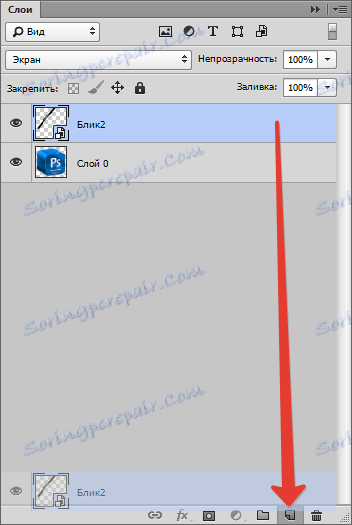
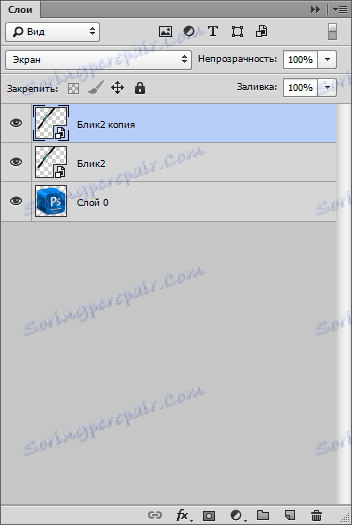
Do kopii ponownie stosujemy "Wolną transformację" ( CTRL + T ), ale tym razem wystarczy ją obrócić i przesunąć.

Aby usunąć czarne tło, musisz najpierw połączyć warstwy z pasemkami. Aby to zrobić, przytrzymaj klawisz CTRL i klikaj poszczególne warstwy, zaznaczając je.
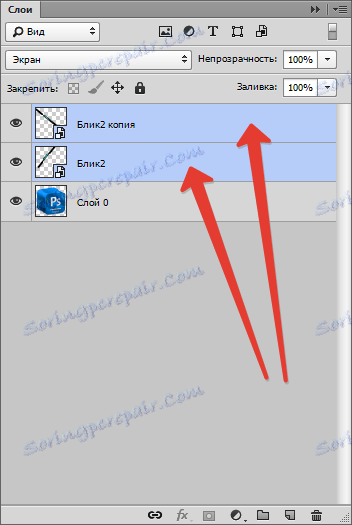
Następnie kliknij prawym przyciskiem myszy dowolną wybraną warstwę i wybierz "Połącz warstwy" .
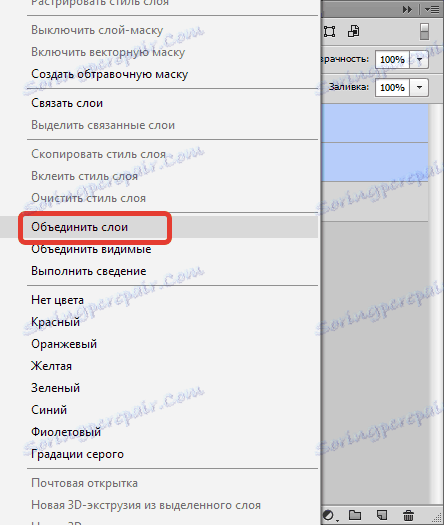
Jeśli tryb mieszania dla warstwy z pasemkami zostanie usunięty, ponownie zmień go na "Ekran" (patrz wyżej).
Następnie, bez usuwania zaznaczenia z warstwy z podświetleniem, naciśnij CTRL i kliknij miniaturę warstwy z oryginalnym obrazem.
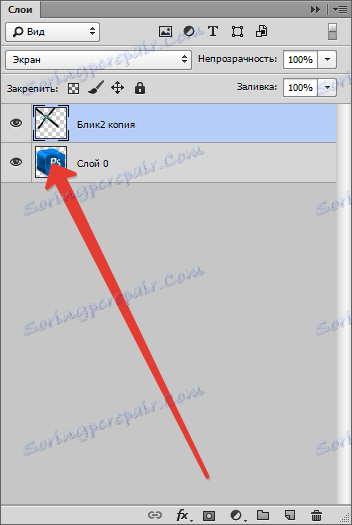
Wybór konspektu pojawia się na obrazie.

Ten wybór należy przekonwertować, naciskając CTRL + SHIFT + I i usuwając tło, naciskając klawisz DEL .

Usuń zaznaczenie kombinacją CTRL + D.
Zrobione! Tak więc, używając odrobiny wyobraźni i technik z tej lekcji, możesz stworzyć własne wyjątkowe atrakcje.